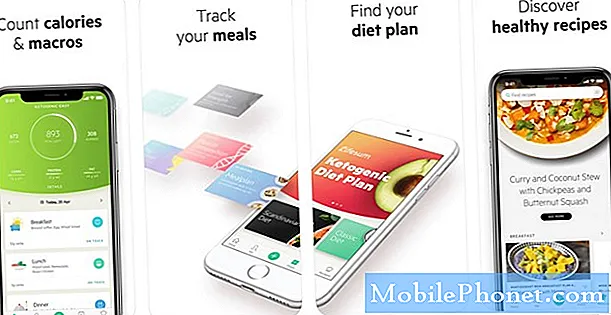Inhoud
Het probleem met het flikkeren van het scherm dat op uw smartphone kan optreden, is een lastige, omdat het een klein probleem kan zijn dat kan zijn veroorzaakt door een storing in de firmware of hardware, of het kan ook gewoon een teken zijn van een serieuzer hardwareprobleem. We hebben enkele lezers die eigenaar zijn van de LG G6 Plus die over dit probleem hebben geklaagd. We weten niet zeker waarom het zich voordoet en het enige wat we kunnen doen is aannemen dat het slechts een klein probleem kan zijn. Maar als u de eigenaar bent, moet u de eerste zijn die weet of het probleem ernstig is of niet.
Stel dat u bijvoorbeeld uw apparaat op een hard oppervlak heeft laten vallen en dat dit probleem zich begon te manifesteren. Als u de eigenaar bent, moet u onmiddellijk denken dat de val het probleem heeft veroorzaakt en dat het een probleem met de hardware kan zijn. Een ander voorbeeld: als je probeerde de firmware te wijzigen door deze te rooten en een aangepast ROM te installeren en het probleem begon, is het normaal om te denken dat de firmware misschien corrupt is of problemen heeft, toch. Als het echter zonder duidelijke reden of oorzaak is begonnen, denkt u misschien dat het slechts een klein probleem is en dat is wat we hier onmiddellijk aannemen. Als dat het geval is, lees dan verder, want we kunnen je misschien op de een of andere manier helpen.
Als je op zoek bent naar een oplossing voor een probleem met je telefoon, kijk dan voordat we verder gaan door onze pagina's voor probleemoplossing om te zien of we je apparaat ondersteunen. Als uw telefoon in de lijst met onze ondersteunde apparaten staat, ga dan naar de pagina voor probleemoplossing en zoek naar vergelijkbare problemen. Maak gerust gebruik van onze oplossingen en tijdelijke oplossingen. Maak u geen zorgen, het is gratis. Maar als je onze hulp nog steeds nodig hebt, vul dan onze vragenlijst over Android-problemen in en klik op Verzenden om contact met ons op te nemen.
Problemen met de LG G6 Plus oplossen met een flikkerend schermprobleem
Het beste wat we aan dit probleem kunnen doen, is de mogelijkheid uitsluiten dat het gewoon een firmwareprobleem is, want als het wijst op een hardwareprobleem, heb je geen andere keuze dan het naar een winkel of terug naar de winkel te brengen waar u het heeft gekocht, zodat een technicus het voor u kan controleren. Maar nogmaals, als dit probleem zonder duidelijke reden is begonnen, hoeft u zich er niet zoveel zorgen over te maken, want de kans is groot dat het slechts een klein probleem is dat wordt veroorzaakt door apps of de firmware. Met dat gezegd zijnde, is dit wat ik u aanraden eraan te doen:
- Start eerst uw telefoon opnieuw op - Voordat u iets ingewikkelds gaat doen, moet u proberen uw telefoon opnieuw op te starten, want er is altijd een kans dat dit slechts een kleine storing in het systeem is. Er zijn momenten waarop applicaties op de achtergrond crashen, sommige kernfuncties kunnen worden beïnvloed en het scherm is altijd het meest zichtbare van alle componenten. Maar als dit inderdaad het geval is, kan een herstart dit oplossen. Als dit niet het geval is, probeer dan de procedure voor gedwongen opnieuw opstarten uit te voeren: houd de knop Volume omlaag en de aan / uit-toets 10 seconden of langer tegelijkertijd ingedrukt. Hierdoor wordt de telefoon normaal opnieuw opgestart, maar het geheugen wordt vernieuwd. Als het probleem daarna blijft optreden, ga dan verder met de volgende oplossing.
- Observeer uw telefoon in de veilige modus - als u uw apparaat in de veilige modus laat draaien, betekent dit dat u alle apps en services van derden tijdelijk uitschakelt. Als het probleem met het flikkeren van het scherm in deze modus is opgelost, betekent dit dat er een of twee apps zijn die het probleem veroorzaken. Zoek die app en verwijder deze. Als het flikkeren echter aanhoudt, zelfs in de veilige modus, kan dit een probleem zijn met de firmware. Ga verder met de volgende stap.
- Wis de cachepartitie - Als u de cachepartitie wist, worden alle tijdelijke bestanden verwijderd die door de firmware zijn gemaakt en waarmee uw telefoon en apps soepel werken. Deze bestanden zijn vatbaar voor corruptie en als dit gebeurt en de firmware ze blijft gebruiken, kunnen dergelijke prestatieproblemen optreden. Het kan voorkomen dat sommige hardwarecomponenten daardoor niet goed werken. Hiervoor moet u uw telefoon in de herstelmodus laten draaien en de cachepartitie van daaruit wissen. Raadpleeg de onderstaande instructies zodat u weet hoe u dit moet doen.
- Maak een back-up van uw bestanden en reset uw telefoon - na het wissen van de cachepartitie en het probleem met het flikkeren van het scherm blijft het probleem zich voordoen, het volgende dat u moet doen, is uw telefoon opnieuw instellen. Dit is de laatste procedure die u moet uitvoeren om de mogelijkheid uit te sluiten dat het een firmwareprobleem is. Zorg er echter voor dat u een back-up maakt van uw belangrijke bestanden en gegevens, aangezien deze tijdens het proces worden verwijderd.
Probeer na het resetten uw telefoon goed te observeren om te weten of het scherm nog steeds flikkert en als dit nog steeds het geval is, dan moet u het naar de winkel of terug naar de winkel brengen zodat een technicus het voor u kan controleren.
Procedures voor probleemoplossing die in de gids worden gebruikt
Hier zijn de stapsgewijze instructies voor het uitvoeren van de procedures die ik hierboven noemde ...
Hoe LG G6 in de veilige modus te gebruiken
- Terwijl het scherm is ingeschakeld, houdt u de Kracht sleutel.
- Houd ingedrukt in het optiemenu dat wordt weergegeven Schakel uit.
- Als ‘Opnieuw opstarten in veilige modus’ wordt weergegeven, tik je op OK om opnieuw op te starten in de veilige modus.
- Bij het opnieuw opstarten geeft het apparaat de ‘Veilige modus’ onder aan het scherm weer.
Apps van uw telefoon verwijderen
- Tik op een startscherm op Apps > Instellingen.
- Als u de tabweergave gebruikt, selecteert u het Algemeen tabblad.
- Kraan Apps.
- Tik op de vervolgkeuzelijst om apps te bekijken op:
- Alle apps
- Ingeschakeld
- Gehandicapt
- Tik op de gewenste app.
- Kraan Verwijderen > OK.
Hoe de cachepartitie te wissen
- Tik op het startscherm op Apps > Instellingen.
- Als u de tabweergave gebruikt, selecteert u het Geslachtenl tab.
- Kraan Opslag > Interne opslagruimte.
- Wacht tot de menu-opties klaar zijn met berekenen.
- Kraan Gegevens in cache > DOORZICHTIG.
- Wacht tot de gegevens in de cache zijn gewist; afhankelijk van de grootte duurt het enkele seconden om te voltooien.
- Wanneer voltooid, wordt het opslagscherm vernieuwd en Gegevens in cache wordt weergegeven als 0 B.. Dit betekent dat uw gegevens in de cache met succes zijn gewist.
Hoe de Master-reset uit te voeren
- Maak een back-up van gegevens in het interne geheugen.
- Schakel het apparaat uit.
- Houd de Kracht en Volume verminderen toetsen.
- Wanneer het LG-logo verschijnt, laat u het snel los en houdt u het opnieuw ingedrukt Kracht -toets terwijl u de Volume verminderen knop.
- Wanneer Herstel fabrieksinstellingen verschijnt, gebruikt u de Volume verminderen knop om te markeren Ja.
- druk de Kracht knop om te bevestigen.
- Wanneer Wis alle gebruikersgegevens en herstel de standaardinstellingen verschijnt, gebruikt u de Volume verminderen knop om te markeren Ja.
- druk de Kracht knop om te bevestigen.
- Wacht tot het apparaat is gereset.
Ik hoop dat deze gids voor probleemoplossing u op de een of andere manier heeft geholpen. Als u andere zorgen heeft die u met ons wilt delen, neem dan gerust contact met ons op of laat hieronder een reactie achter.
Verbind je met ons
We staan altijd open voor uw problemen, vragen en suggesties, dus neem gerust contact met ons op door dit formulier in te vullen. Dit is een gratis service die we aanbieden en we brengen u er geen cent voor in rekening. Houd er echter rekening mee dat we elke dag honderden e-mails ontvangen en dat het voor ons onmogelijk is om op elk ervan te reageren. Maar wees gerust, we lezen elk bericht dat we ontvangen. Voor degenen die we hebben geholpen, verspreid het nieuws door onze berichten te delen met je vrienden, door simpelweg onze Facebook- en Google+ pagina leuk te vinden of ons te volgen op Twitter.
Posts die je misschien ook leuk vindt om te bekijken:
- Hoe LG G6 te repareren die niet wordt opgeladen (eenvoudige oplossing)
- Hoe u uw LG G6 opstart in de veilige modus, de cachepartitie wist, fabrieksinstellingen en master reset [Tutorials]
- Uw LG G6 repareren die niet kan worden ingeschakeld [Handleiding voor probleemoplossing]
- Hoe u uw LG G6 met een knipperend schermprobleem kunt oplossen [Handleiding voor probleemoplossing]
- Hoe LG G6 Plus te repareren die steeds opnieuw opstart (eenvoudige stappen)
- Hoe LG G6 Plus te repareren die blijft bevriezen en crashen (eenvoudige stappen)
- LG G6 Plus repareren die niet kan worden ingeschakeld (eenvoudige stappen)